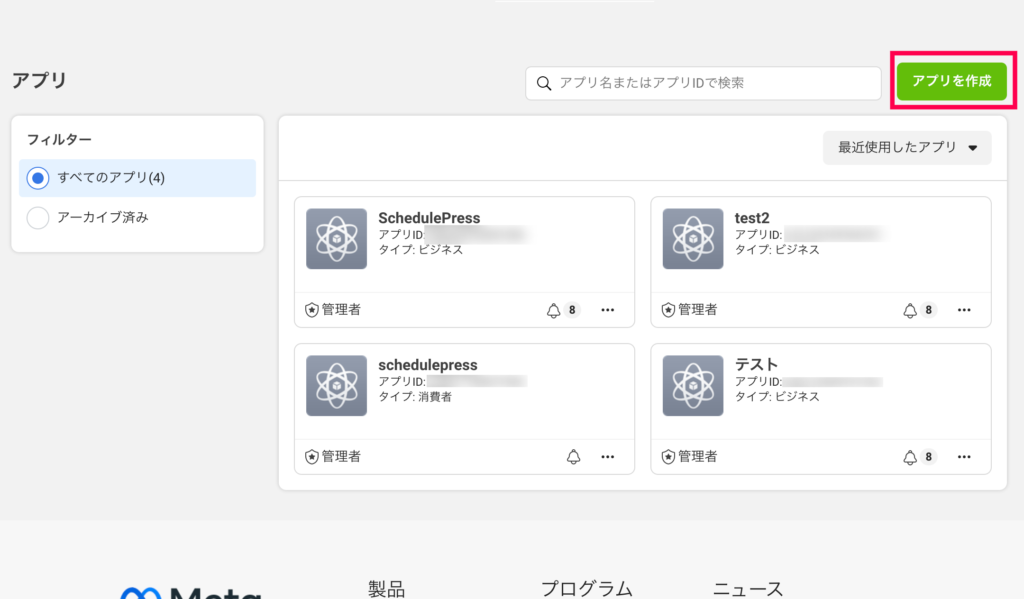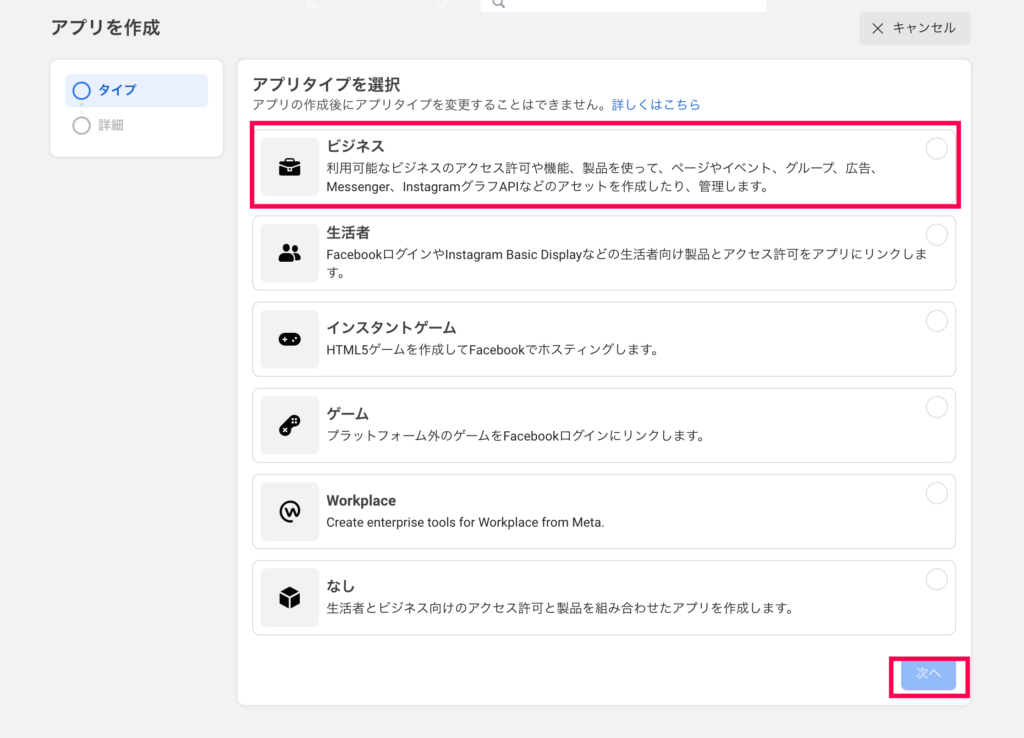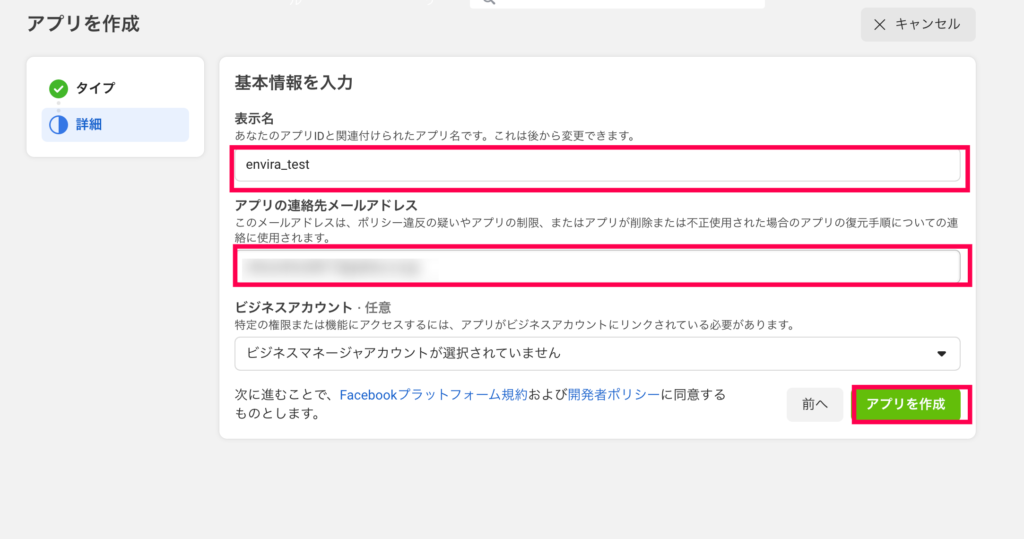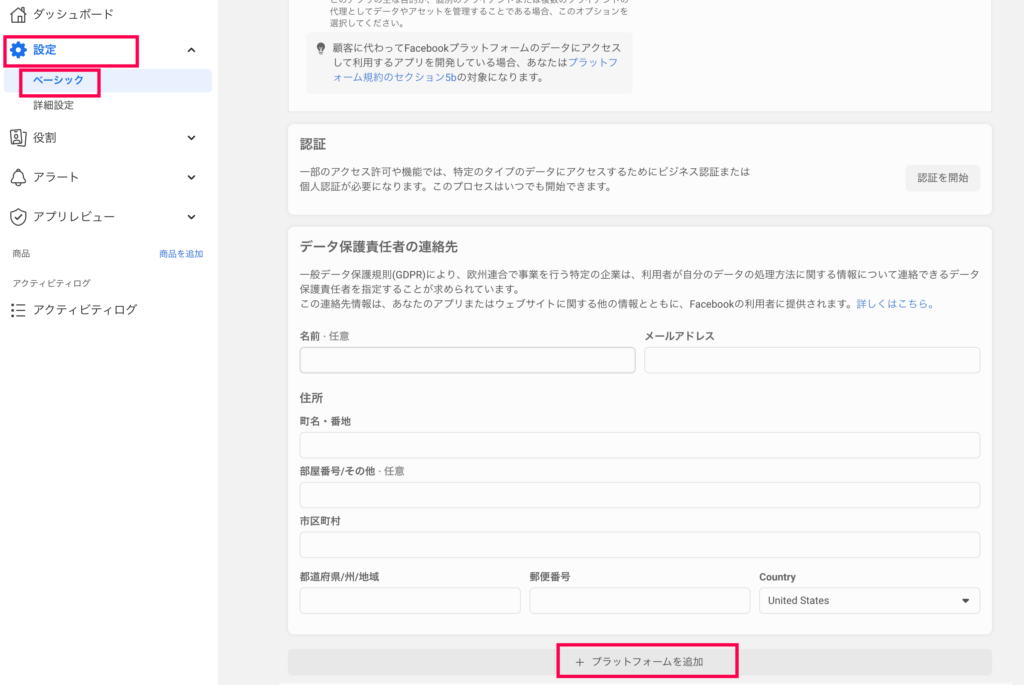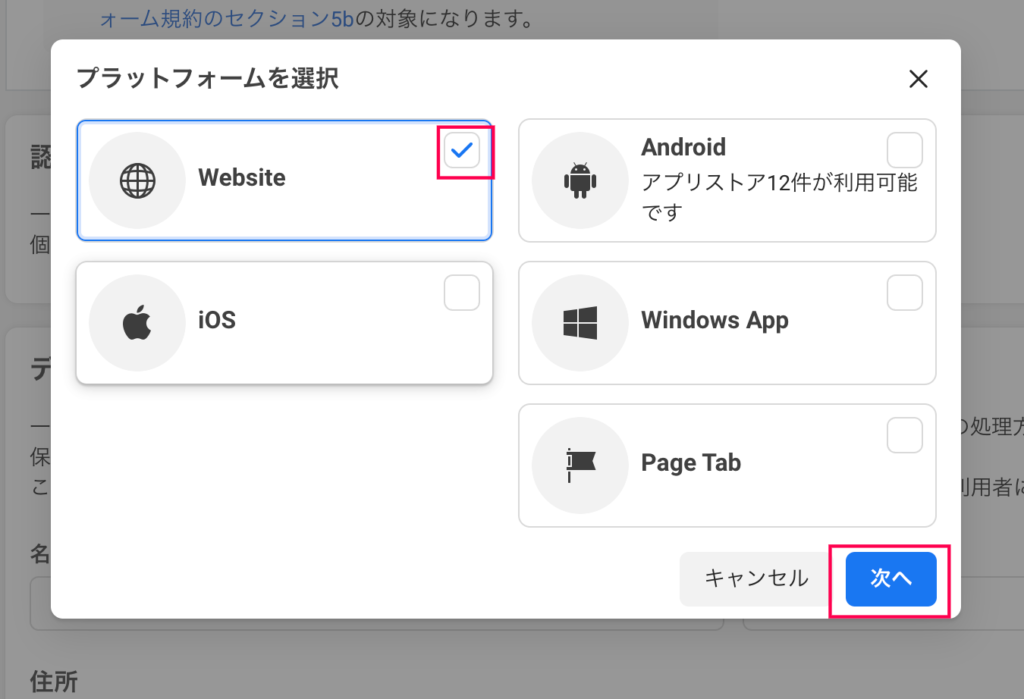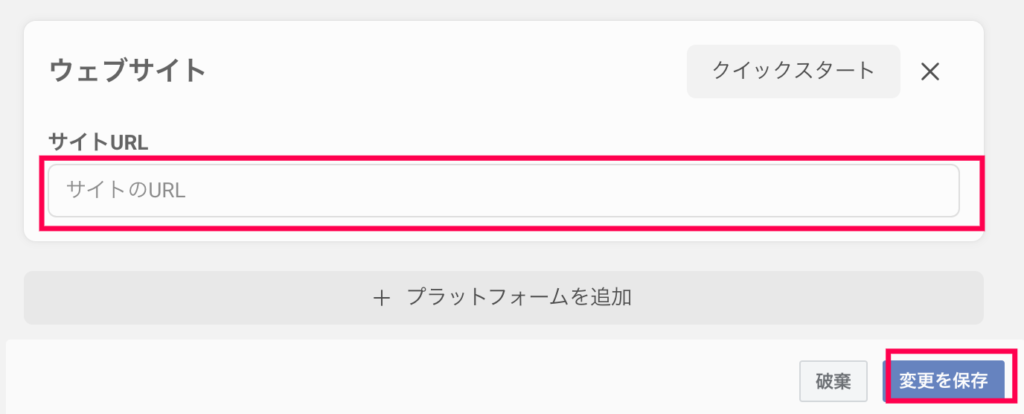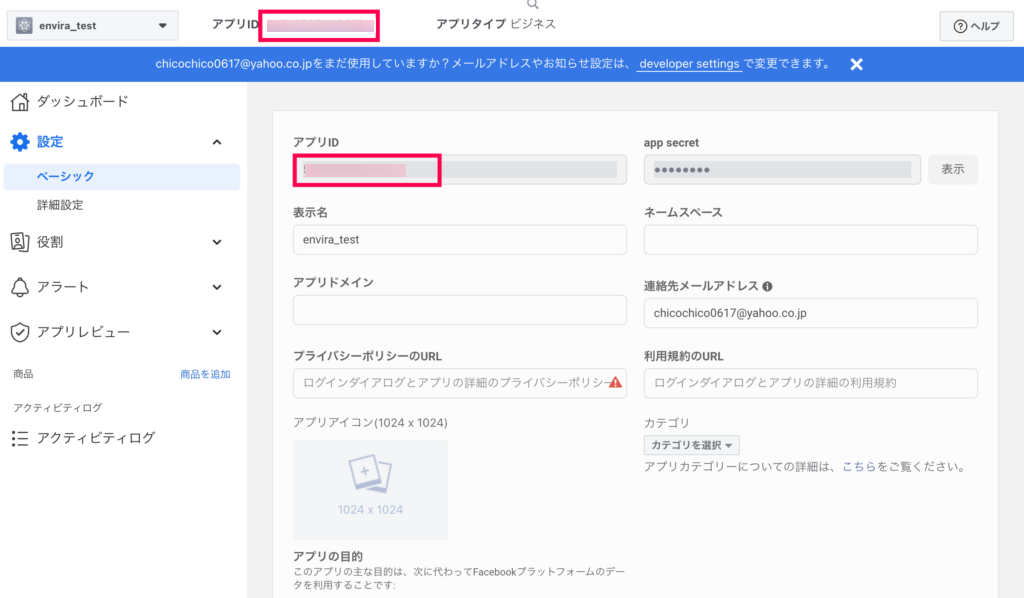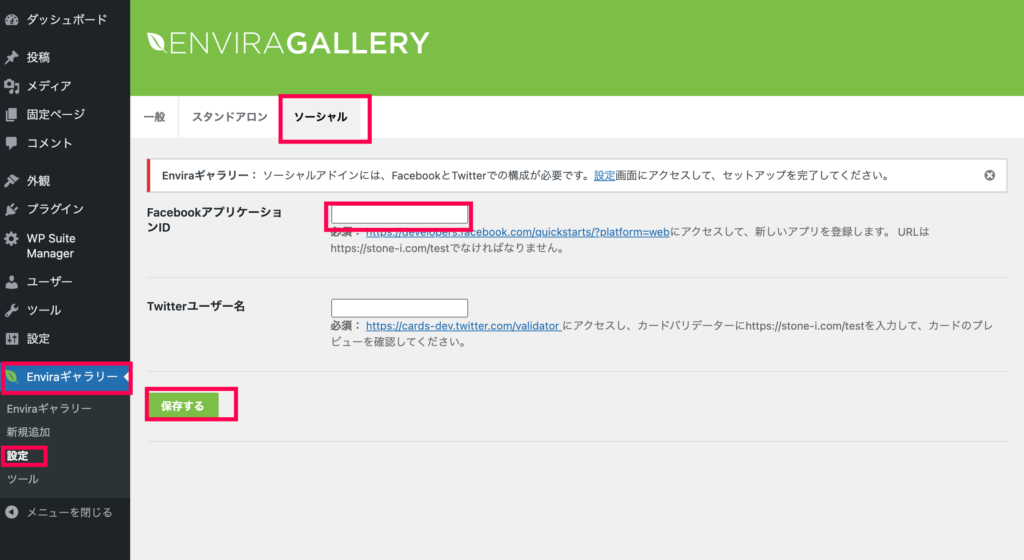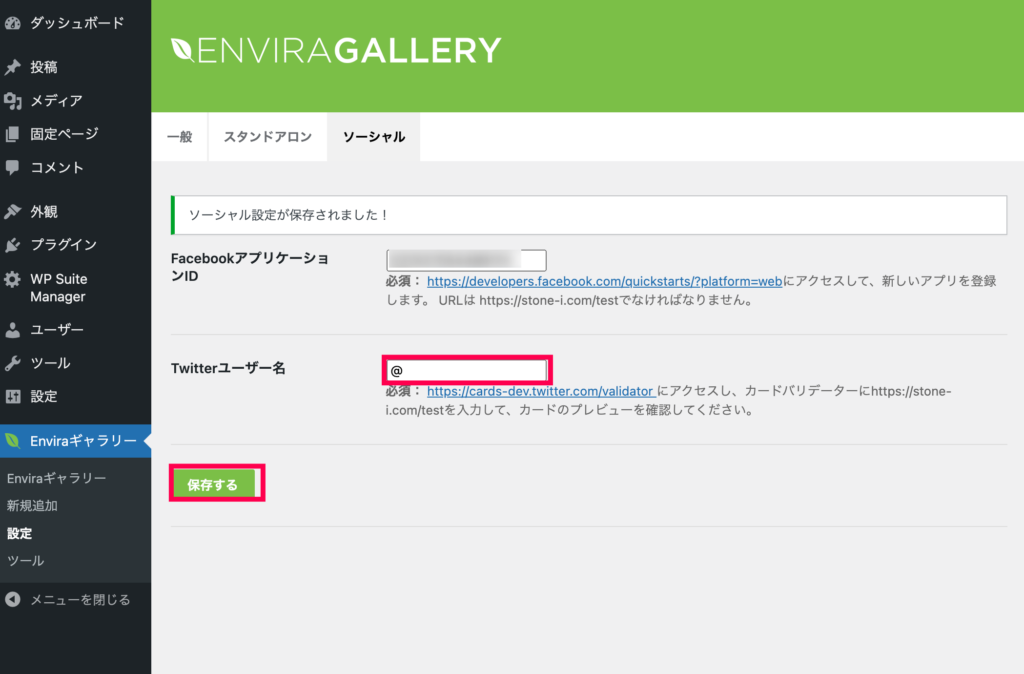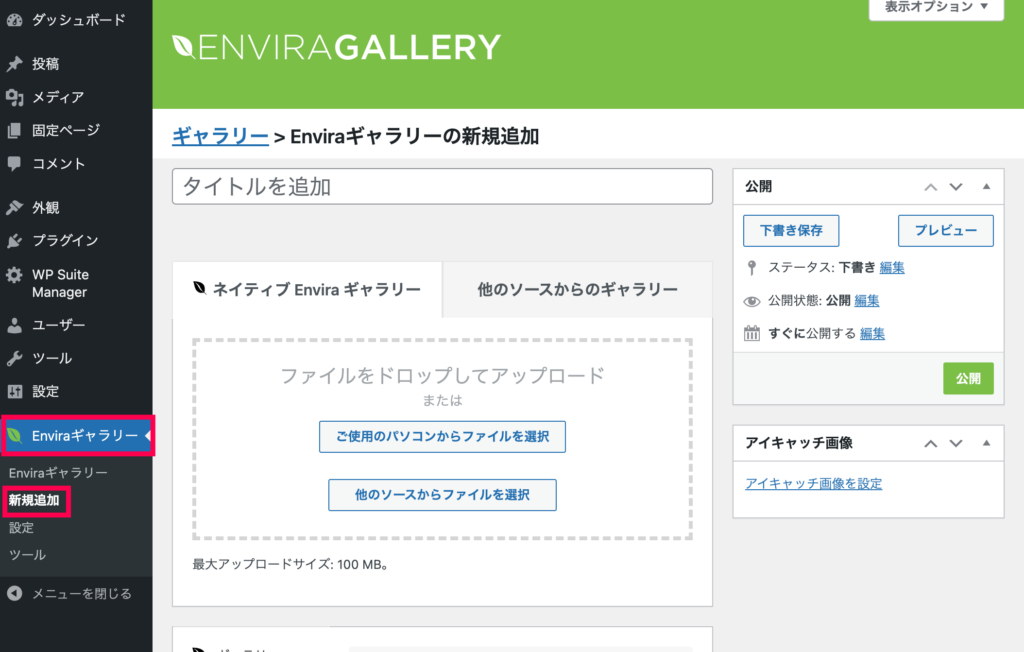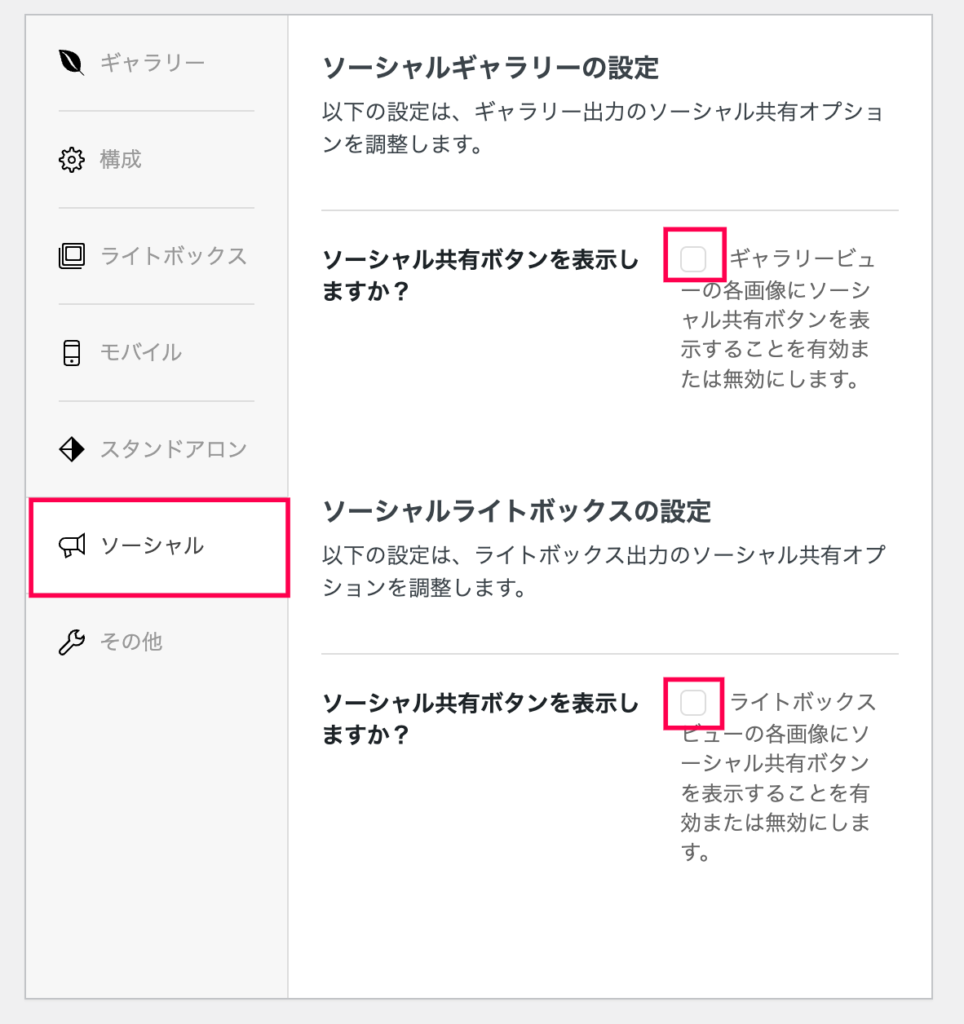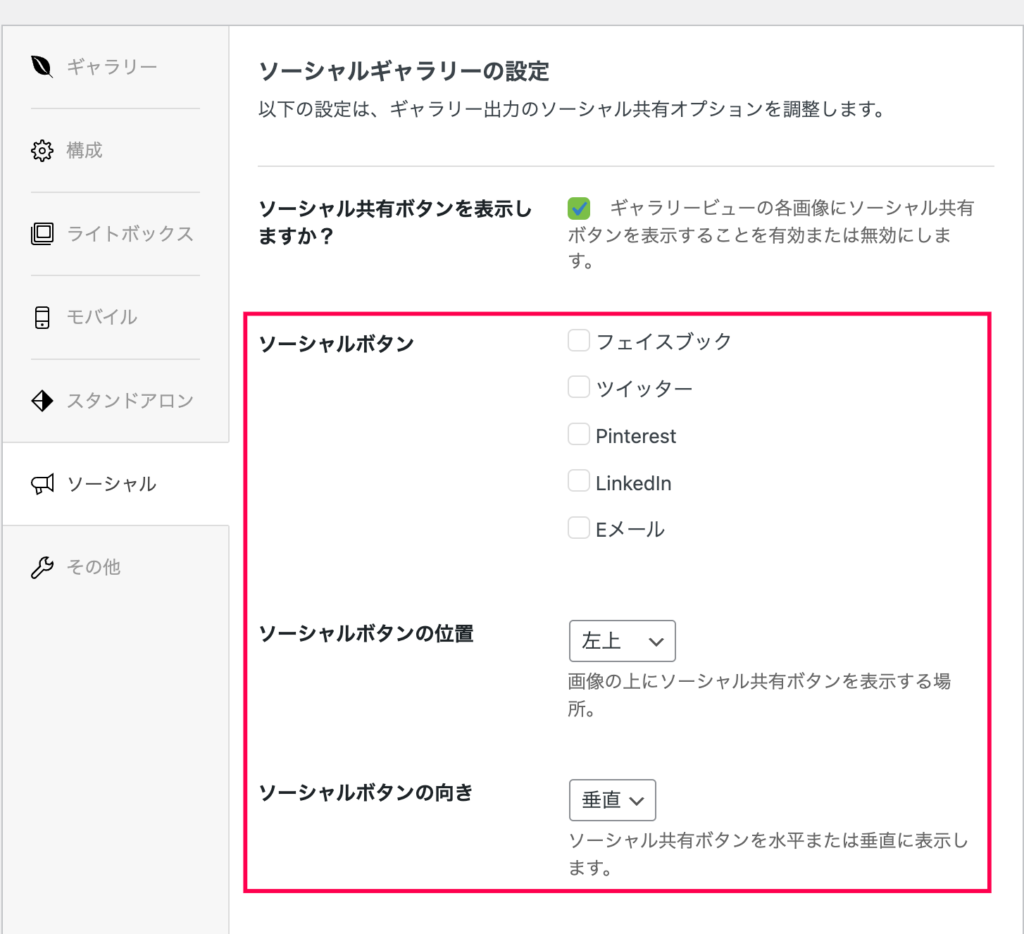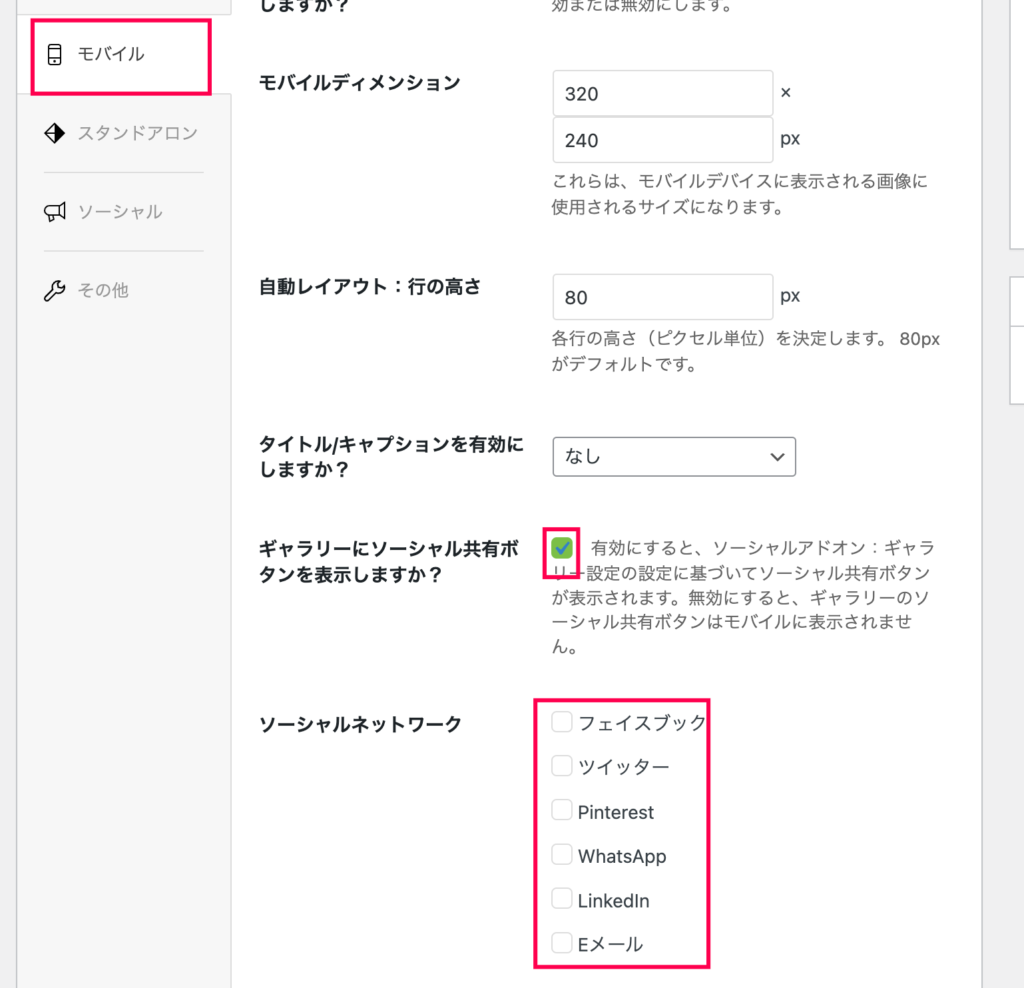サイトの画像ギャラリーをSNSへ共有したいとお考えですか?
SNSへの共有を毎回行うのは面倒です。
Social Sharing Addonを使用すれば、ワンクリックでギャリーの画像をSNSに共有することができます。
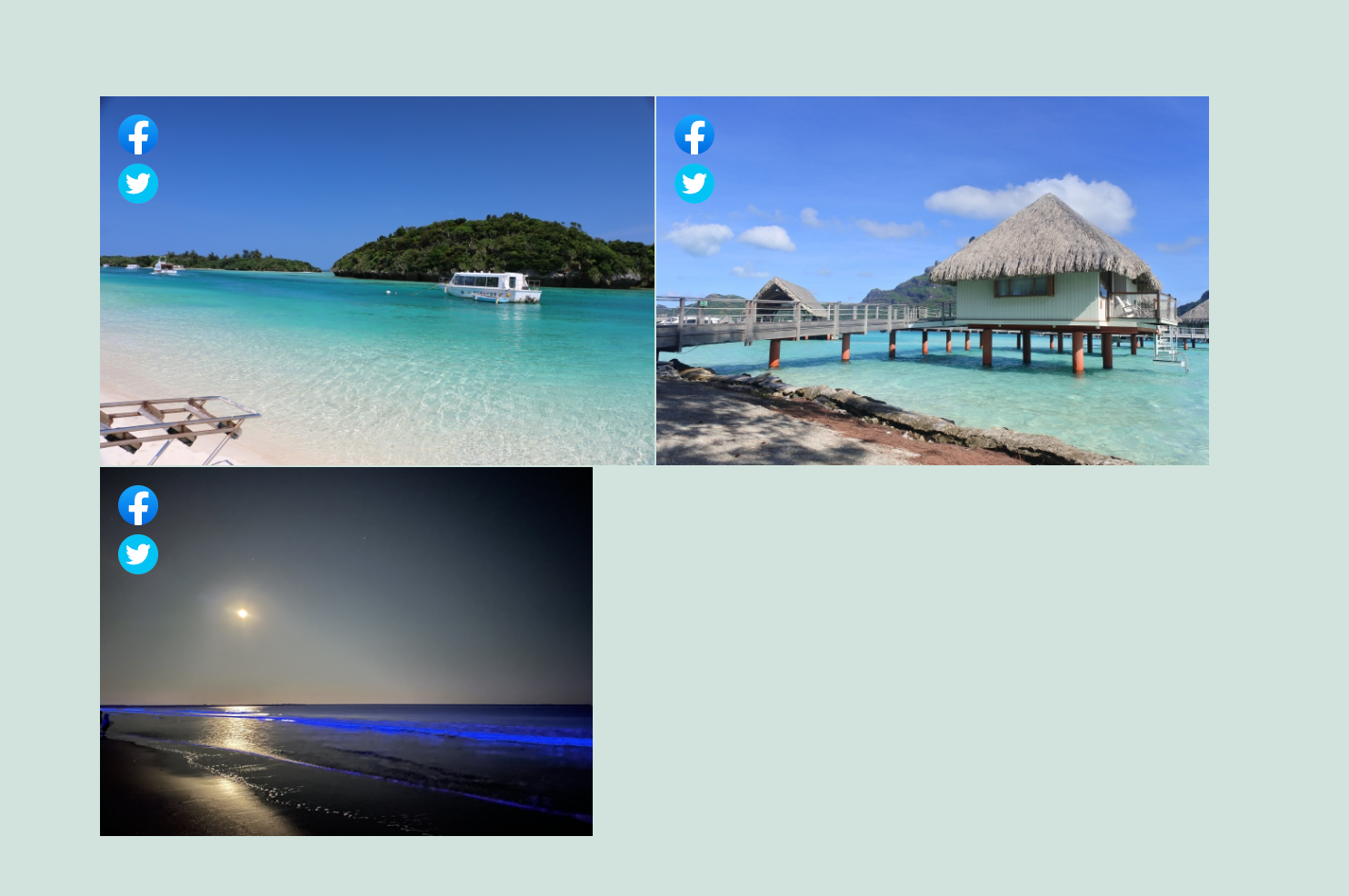
画像にSNSへ共有ボタンを設置
Social Sharing Addonを使用すれば、Envira Galleryで作成したギャラリーにSNSへの共有ボタンを設置できます。
設置できるボタンは
- Linkedln
- Eメール
などがあります。
Social Sharing AddonでギャラリーにSNS共有ボタンを設置すれば、クリック一つでギャラリー画像をSNSへ共有することができます。
簡単に共有できるので、毎回行うのも苦ではなくなります。
SNSヘ共有する手間も省け時短にもなるのでおすすめです。